Philips SA1VBE04K: 3 Началоработы
3 Началоработы: Philips SA1VBE04K
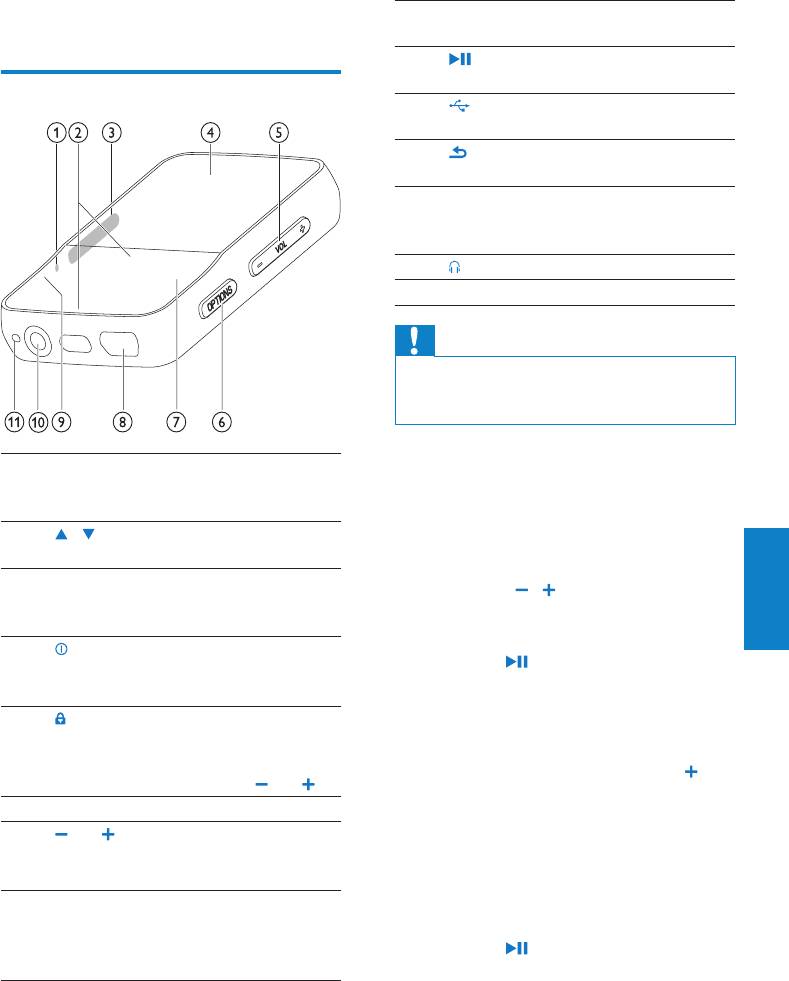
f
OPTIONS просмотр доступных
3 Началоработы
вариантов
g
нажмите для
воспроизведения/паузы
Клавишииподключения
h
гнездо подключения
устройства USB
i
нажмите для перехода
на один уровень назад
нажмите и удерживайте
для быстрого
перемещения назад
j
разъем для наушников
k
MIC микрофон
Внимание
Прослушивание на больших уровнях •
громкости в течение длительного времени
может негативно влиять на слух.
Можно установить ограничение громкости
a
RESET нажмите для
на GoGear Vibe.
перезагрузки
1 В главном меню выберите
GoGear Vibe
[Настройки]>[Параметрызвука] >
b
/ нажмите для
[Ограничениегромкости].
перемещения вверх/вниз
2 Нажмите кнопки регулировки
нажмите и удерживайте
громкости
/ , чтобы установить
для быстрого
необходимый уровень громкости
Русский
перемещения вверх/вниз
воспроизведения.
c
сдвиньте и удерживайте
3 Нажмите для подтверждения.
для включения/
При установке ограничения »
выключения GoGear Vibe
на GoGear Vibe громкость не
сдвиньте, чтобы
может быть увеличена выше
заблокировать/
установленного уровня даже при
разблокировать все
нажатии на кнопку громкости
.
кнопки кроме
VOL
Для отключения ограничения выполните
d
дисплей
следующие действия.
e
VOL нажмите для
1 Выберите [Настройки] > [Параметры
увеличения/уменьшения
звука] >[Ограничениегромкости].
громкости
2 Установите максимальный уровень
нажмите и
громкости.
удерживайте для
быстрого увеличения /
3 Нажмите для подтверждения.
уменьшения громкости
RU
7
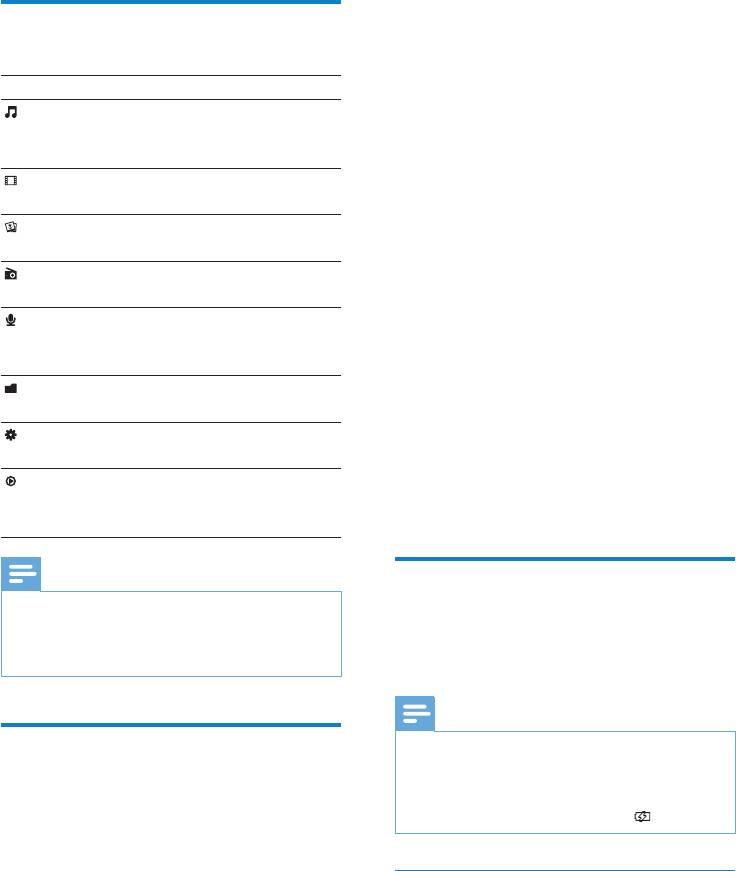
Важнаяинформация:
Обзоросновногоменю
Установите ПО с поставляемого в
комплекте компакт-диска для передачи
Меню Режим Функции
музыки или видеофайлов.
Важнаяинформация. Перед установкой
Музыка воспроизведение
ПО проверьте соответствие компьютера
музыкальных
системным требованиям (см. раздел
дорожек
Системныетребования руководства
Видео воспроизведение
пользователя).
видеозаписей
1 Подключение GoGear Vibe к
Изображения просмотр
компьютеру.
изображений
FM-радио прослушивание
2 Вставьте компакт-диск, поставляемый
радио FM
в комплекте с GoGear Vibe, в привод
Записи создание или
CD-ROM компьютера.
прослушивание
3 Для завершения установки ПО
записей
следуйте инструкциям на экране.
Просмотр
просмотр файлов
Если не удалось запустить установку
папок
в папках
автоматически:
НастройкиΉ выбор настроек
1 Откройте содержимое компакт-диска
GoGear Vibe
в проводнике Windows.
Воспр. сейчас отображение
2 Дважды щелкните файл с
текущего экрана
расширением ‘.exe’.
воспроизведения
Примечание
Подключениеизарядка
Каналы * Rhapsody доступны только в •
некоторых версиях для США и для их
GoGear Vibe оснащен встроенным
прослушивания необходимо наличие
аккумулятором, который можно заряжать,
действующей учетной записи Rhapsody.
подключив к USB-порту компьютера.
Примечание
Установкапрограммного
Перед первым использованием заряжайте •
GoGear Vibe не менее 3 часов.
обеспечения
•
При прекращении анимации зарядки
устройство полностью заряжено, на
дисплее отображается значок
.
С GoGear Vibe поставляется следующее ПО:
Philips Device Manager (для получения •
обновлений встроенной программы
GoGear Vibe)
ПодключитеGoGearVibeк
Media Converter для Philips (для •
компьютеру
преобразования и передачи
1 Подключите USB-разъем
видеофайлов в GoGear Vibe)
прилагаемого кабеля USB к
Проигрыватель Windows Media Player •
компьютеру.
(для преобразования и передачи
медиафайлов WMP на GoGear Vibe)
8
RU
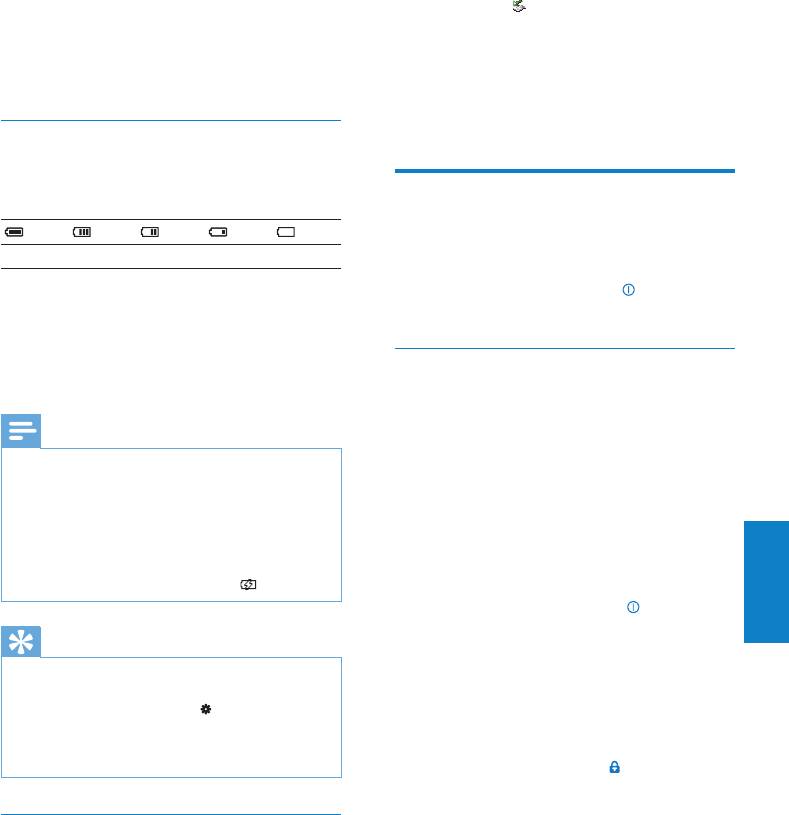
2 Подключите малый разъем USB-кабеля
2 Щелкните на панели задач
к малому гнезду USB GoGear Vibe.
компьютера.
3 Включите компьютер.
3 Дождитесь сообщения о том, что
Начнется зарядка GoGear Vibe. »
GoGear Vibe может быть безопасно
отключен, затем отключите GoGear
Vibe от порта USB.
Индикацияуровнязарядабатареи
На дисплее отображаются примерные
уровни заряда батареи:
Включитеивыключите
GoGearVibe
100% 75% 50% 25% 0%
1
Для включения или выключения
сдвиньте и удерживайте
в течение 2
При почти полной разрядке »
секунд.
аккумулятора, мигает окно разрядки.
Плеер сохраняет все настройки и
отключается примерно через 60
Автоматическийпереходврежим
секунд.
ожиданияиотключение
Для экономии заряда батареи в
Примечание
GoGear Vibe предусмотрена функция
Число зарядных циклов аккумулятора •
автоматического перехода в режим
ограничено. Срок службы аккумулятора
ожидания и отключения.
и число зарядных циклов варьируются в
зависимости от характера использования и
После 10 минут бездействия (музыка
установок.
не воспроизводится, ни одна из кнопок
•
При прекращении анимации зарядки
не была задействована) GoGear Vibe
устройство полностью заряжено, на
отключается.
дисплее отображается значок
.
Русский
1 Сдвиньте и удерживайте примерно
2 секунды для повторного включения
Совет
GoGear Vibe.
Чтобы продлить срок службы аккумулятора •
На GoGear Vibe имеется фиксатор для
и увеличить время воспроизведения
защиты от случайного нажатия кнопок.
GoGear Vibe, перейдите
> [Настройки
дисплея] > [Таймеротключенияэкрана]
1 Для блокировки кнопок управления во
и установите наименьшее время до
время воспроизведения установите
отключения.
фиксатор в положение
.
Все кнопки кроме кнопок »
управления громкостью будут
БезопасноеотключениеGoGear
заблокированы, а на дисплее
Vibe
отобразится значок блокировки.
Чтобы избежать потери данных,
2 Для снятия блокировки кнопок
отключайте GoGear Vibe от компьютера
установите фиксатор в центральное
следующим образом.
положение.
1 На компьютере закройте все
приложения, которые работают с
GoGear Vibe.
RU
9



